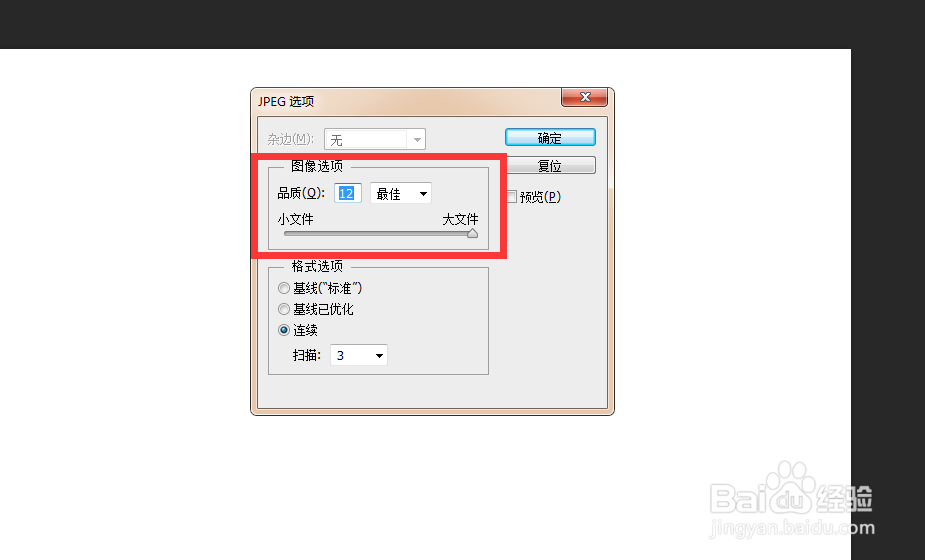1、我们本次需要借助PS工具,本次使用的是Adobe Photoshop CC,我们双击运行Adobe Photoshop CC软件,如图所示:
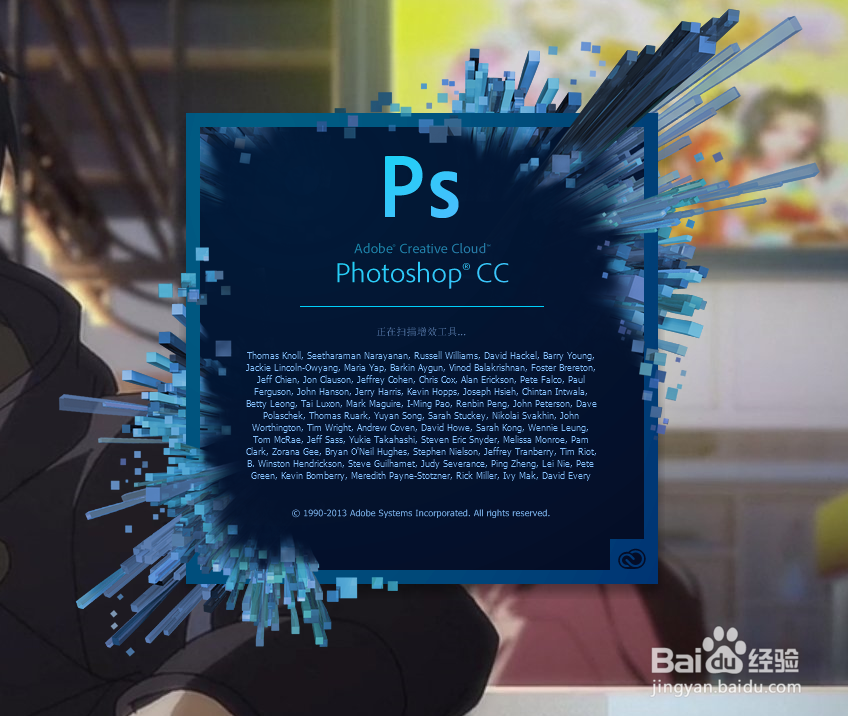
2、进入PS页面后,我们点击上方功能区左上角的文件,再点击打开,然后选择你要调整图片文件大小的图片,如图所示:

3、将图片打开在PS后,我们需要再次点击文件,然后点击存储为,选择JPG格式,如图所示:
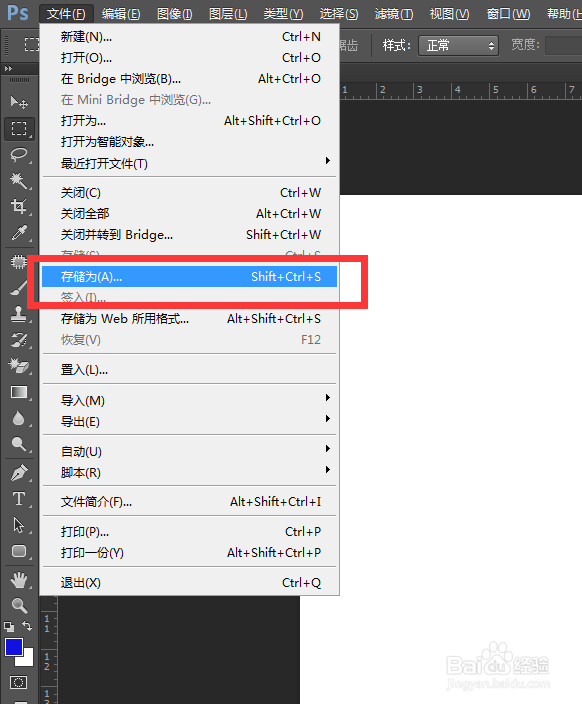
4、然后PS会弹出一个JPEG选项,我们将其品质调整,降低质量,就可以缩小图片文件大小了~
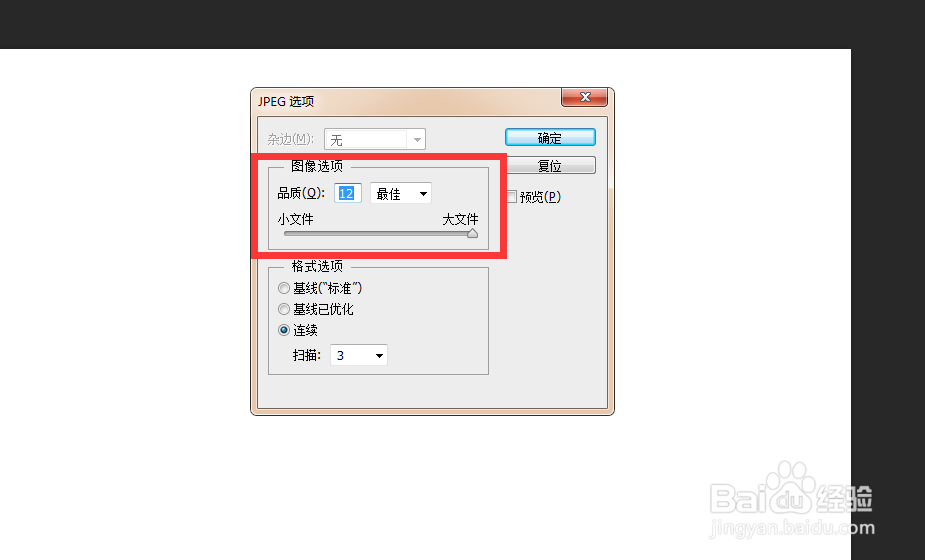
时间:2024-10-12 23:18:17
1、我们本次需要借助PS工具,本次使用的是Adobe Photoshop CC,我们双击运行Adobe Photoshop CC软件,如图所示:
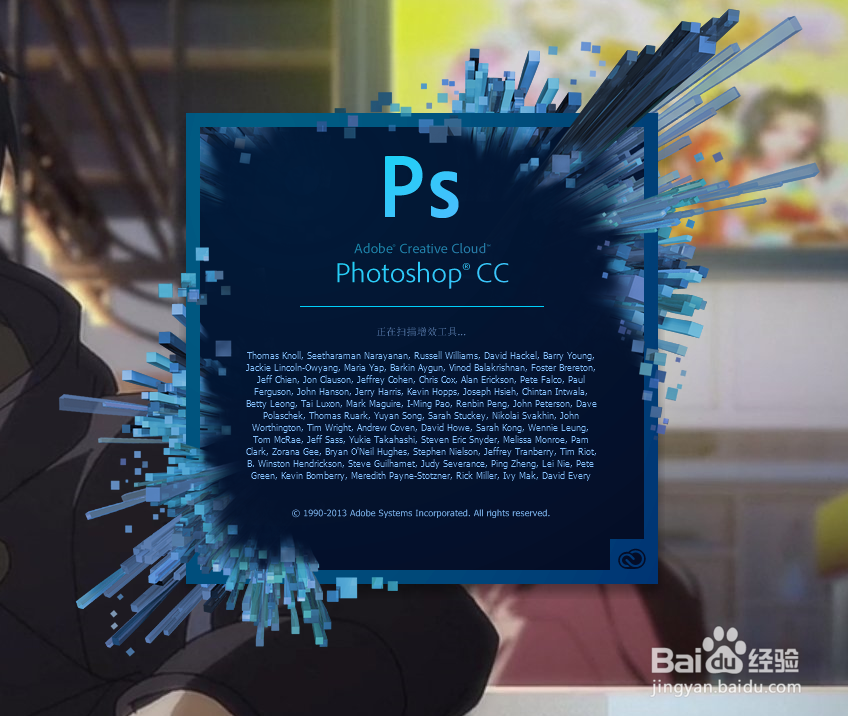
2、进入PS页面后,我们点击上方功能区左上角的文件,再点击打开,然后选择你要调整图片文件大小的图片,如图所示:

3、将图片打开在PS后,我们需要再次点击文件,然后点击存储为,选择JPG格式,如图所示:
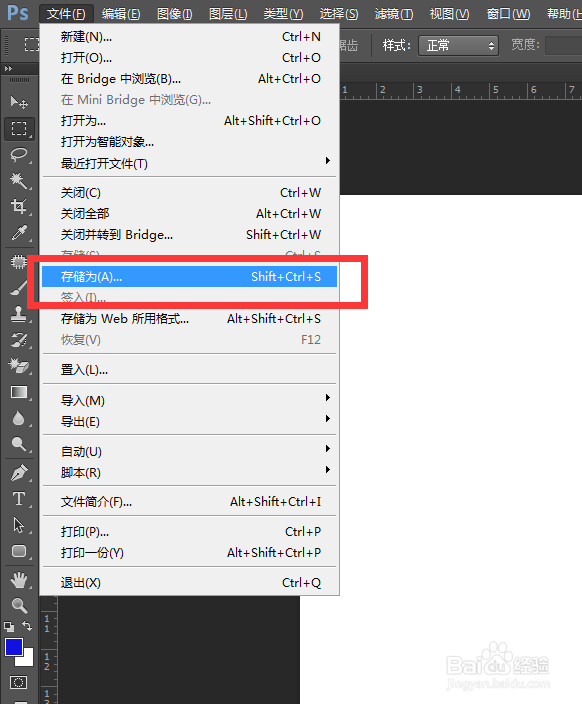
4、然后PS会弹出一个JPEG选项,我们将其品质调整,降低质量,就可以缩小图片文件大小了~